-
#5. 일러스트레이터 강좌, 롱쉐도우 (2)일러스트레이터 2020. 3. 13. 08:00

저번 시간 롱쉐도우 첫 번째 강좌에 이어 두 번째 강좌를 시작하도록 하겠습니다. 첫 번째 롱쉐도우 방법이 '그래픽 스타일'에 추가해 하는 거라면, 두 번째 강좌는 블랜드 도구(blend tool)를 아용해 하는 방법입니다.
롱쉐도우 첫 번째 강좌는 하단 링크 달아두겠습니다.
2020/03/06 - [일러스트레이터] - #1. 일러스트레이터 강좌, 롱쉐도우 (1)
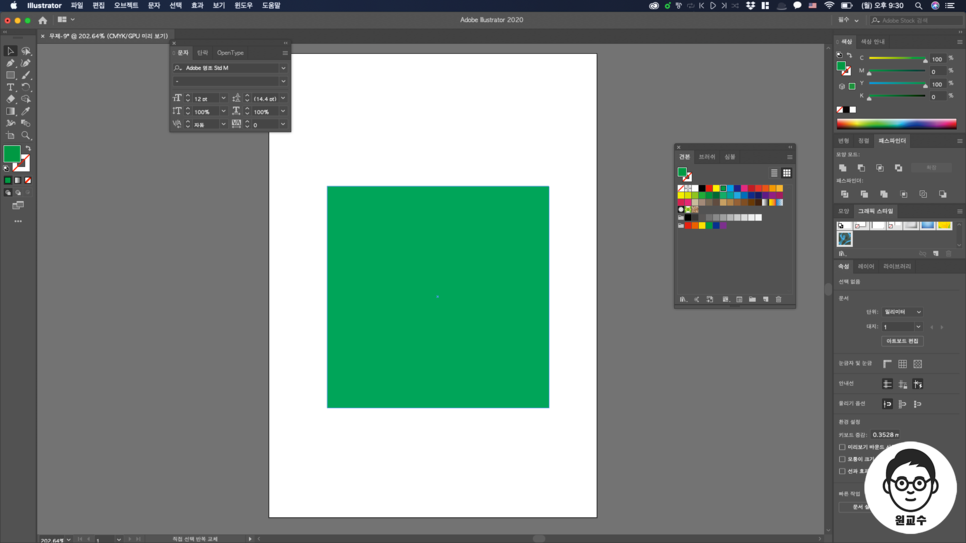
우선 바탕 하나를 만들어줍니다. 글자를 라코스테로 적을 것이기에, 이에 어울리는(?) 색상인 초록색으로 하겠습니다.
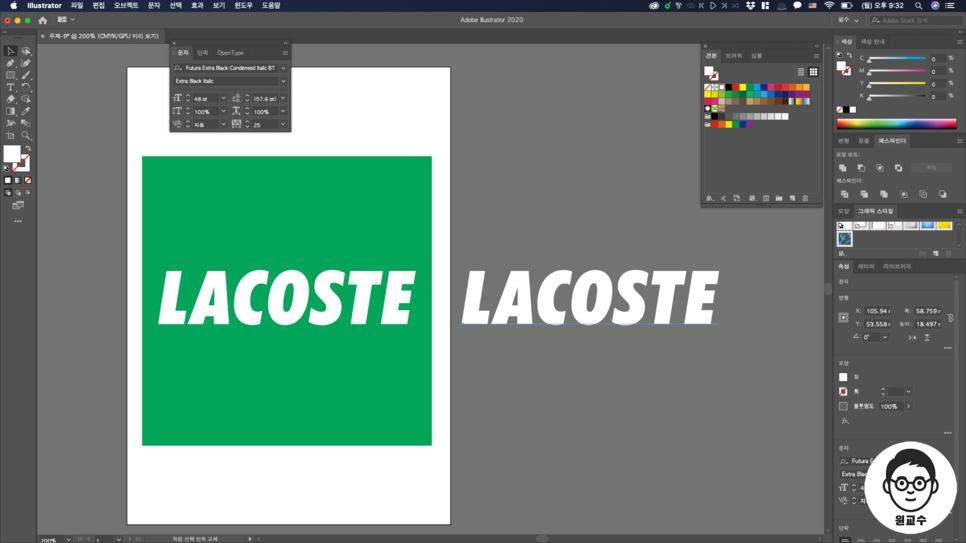
다음 텍스트를 적어줍니다. 그리고 이를 똑같이 복사해 아무 데나 둡니다.

또 하나 텍스트를 복사할 건데, 이번에는 대각선으로 복사합니다. 취향에 따라 다르겠지만, 45도로 정확히 할거라면 alt랑 shift를 같이 누르고 하면 됩니다.

다음 블랜드 도구(blend tool)을 누릅니다. 그리고 대각선으로 복사한 텍스트와 테두리 안에 있는 텍스트를 한 번씩 누릅니다.

그러면 연결된 느낌이 생기는데, 이를 수정하기 위해서는 blend tool을 더블클릭해줍니다.

미리보기를 체크한 후 간격은 지정된 거리로, 수치는 0.1mm 정도로 해줍니다. 수치는 작을수록 촘촘합니다. 그리고 확인 버튼을 눌러줍니다.

롱쉐도우는 이렇게 만들었지만, 아무데나 복사한 텍스트와 같은 색상이므로, 롱쉐도우의 색상을 검정으로 변경하겠습니다. 그리고 아무데나 복사한 텍스트를 중앙에 위치해둡니다.

전 대충 드래그로 해서 올려두었습니다. 어쨌든~

초록색 테두리 밖으로 삐져나온 것이 보기 싫죠~ 테두리를 복사, 붙여넣기(cmd+C, cmd+F)를 눌러줍니다. 그 다음 맨앞으로 보내기 (cmd+shift+])를 해줍니다.

만들어준 것을 전체클릭(cmd+A)해준 다음에 클리핑마스크(cmd+7)를 적용해줍니다.

이렇게 롱쉐도우를 만드는 방법이 있으니 참고해주세요~
그럼,
라코스테 쇼퍼백 NF1888PO-000
COUPANG
www.coupang.com
이 포스팅은 쿠팡 파트너스 활동의 일환으로, 이에 따른 일정액의 수수료를 제공받을 수 있습니다.
'일러스트레이터' 카테고리의 다른 글
#4. 일러스트레이터 강좌, 나만의 명함 디자인 (1) (0) 2020.03.11 #3. 일러스트레이터 강좌, 하트 만들기 (0) 2020.03.09 #2. 일러스트레이터 강좌, 초크아트 스타일 글자 만들기 (0) 2020.03.07 #1. 일러스트레이터 강좌, 롱쉐도우 (1) (0) 2020.03.06

